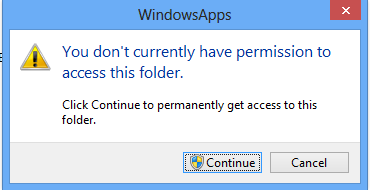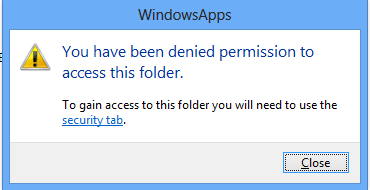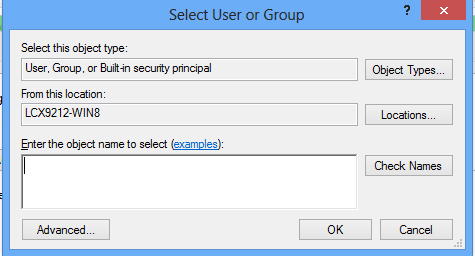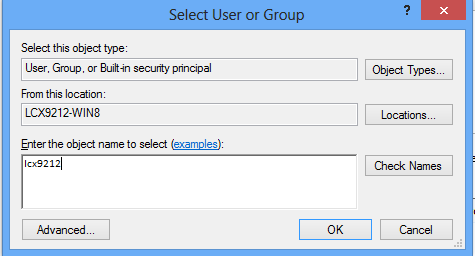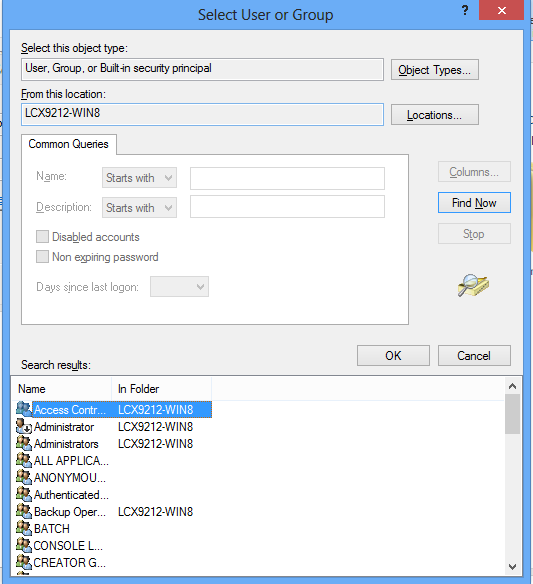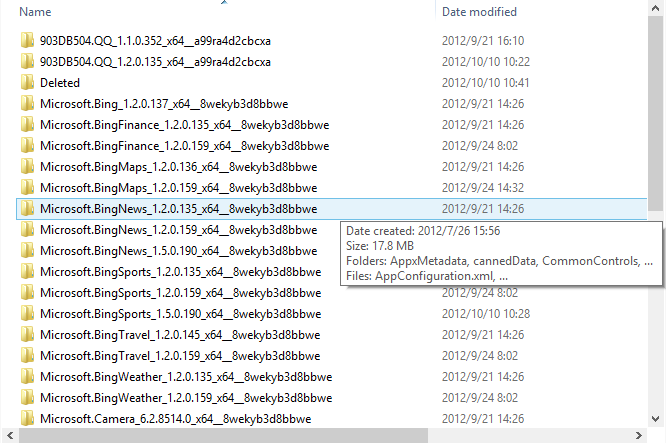Metro下下載的APP都存放在C:\Program Files\WindowsApps這一路徑下,WindowsApps默認是隱藏的,只需要在菜單欄的Hidden items的checkbox上打勾就可以看見該文件夾了。但是這個文件夾必須要有管理員權限並且正確授權纔可以查看。下面是我的授權方法,不對的地方請指教。
1、首先查看隱藏文件,找到WindowsApps並雙擊。
此時會提示沒有訪問權限:
點擊continue後彈出訪問被拒絕的提示:
此時點擊上圖中的security tab安全面板,彈出WindowsApps的特性窗口:
可以看到上圖中owner一欄的現實爲“unable to display current owner”,也就是沒有owner,點擊後面的“Change”。
此時彈出選擇用戶組,可以直接在框中輸入具有管理員權限的用戶名字,然後點擊Check Names。
然後一路OK下去,刷新下文件夾,即可打開WindowsApps文件夾了。
如果你不知道具有管理員權限的用戶名是什麼,可以在上圖中點擊Advance,打開如下窗口,然後點擊Find Now,然後從中選擇用戶名(如果不行 不妨多試幾個用戶名)。
最後是打開後的WindowsApps文件夾:
如有問題,請指出,謝謝。